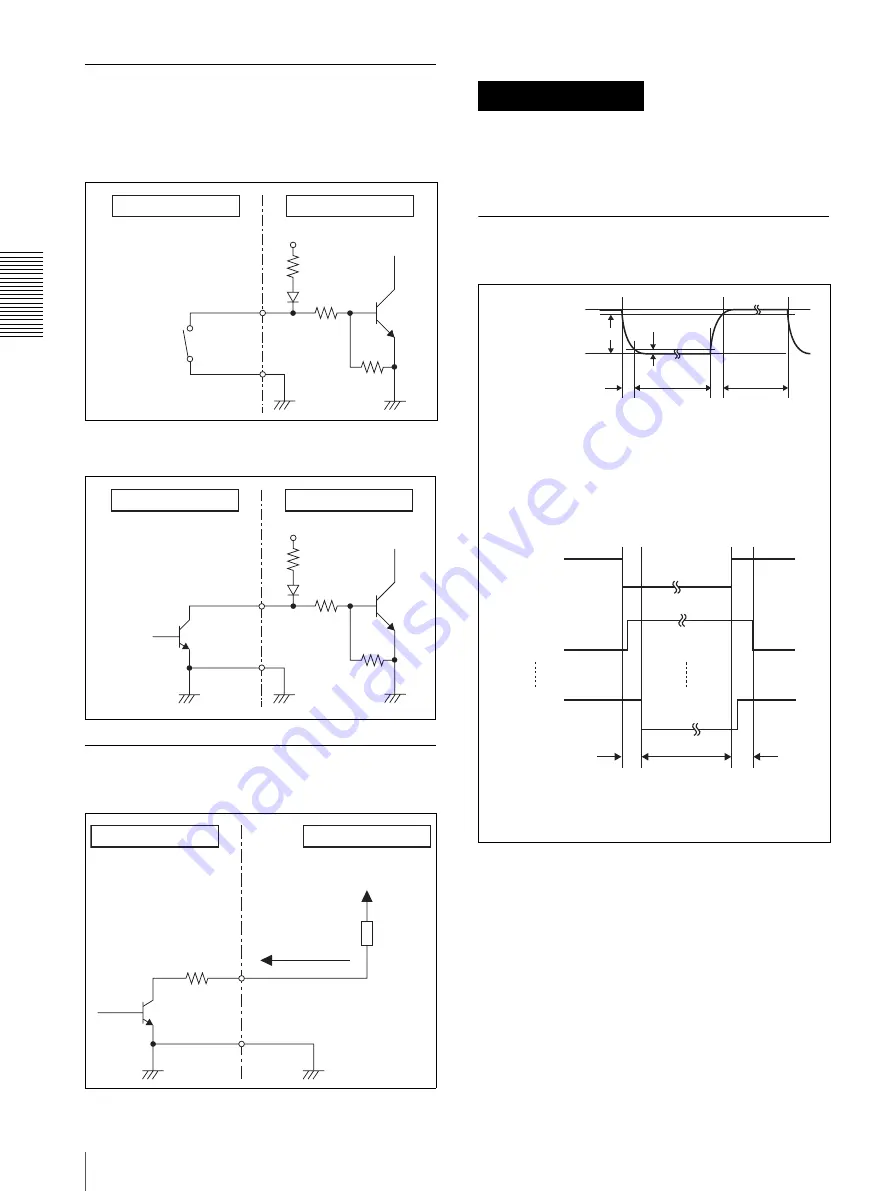
Ap
énd
ic
e
Especificaciones
ES
28
Conexión de ejemplo del conector
TALLY/CONTACT para recibir
entrada
Interruptor o conexión de relé
Conexión de la toma de corriente abierta
Conexión de ejemplo del conector
TALLY/CONTACT para salida
Si se aplica una corriente de entrada o una tensión
inversa que se encuentre por encima del valor nominal
del conector TALLY/CONTACT, podría provocarse un
mal funcionamiento, humo o fuego.
Forma de onda de entrada del
conector TALLY/CONTACT
Dispositivo externo
RM-IP10
10 k
Ω
47 k
Ω
47 k
Ω
+ 3,3 V
Dispositivo externo
RM-IP10
10 k
Ω
47 k
Ω
47 k
Ω
+ 3,3 V
Dispositivo externo
RM-IP10
Tensión recomendada: 5 V
(máximo 24 V)
Corriente de
carga máxima:
100 mA
4,7
Ω
Carga
ADVERTENCIA
90%
10%
Tfall
Trise
Thigh
Tlow
Aprox. 2,7 V
(voltaje abierto)
Thold
Tally in 1
Tally in 2
Tally in 7
Tskew
Tskew
0,2 V o menos
(voltaje cerrado)
Tfall, Trise: en 5 ms
Tlow, Thigh: 33 ms o más
En modo de ampliación también se puede
aplicar lo siguiente:
Tskew: en 0,5 ms
Thold: 33 ms o más
Summary of Contents for RM-IP10
Page 27: ......



































